Наслаждаясь музыкальный контент на компьютере с помощью качество звука плеер (USB-DAC функция)
Вы можете наслаждаться музыкальным контентом, хранящимся на компьютере, с помощью плеер, без передачи контента на плеер. Так как настройки качества звука плеер также применяются для вывода звука, музыкальный контент на компьютер может воспроизводиться с таким же качество звука, как и плеер.
Следующие приложения совместимы с функцией USB-DAC. Они рекомендуются для использования с плеер.
- Windows: Music Center for PC
- Mac: Hi-Res Audio Player for Mac
Примечание
- Пока USB-DAC функция включена, плеер может использоваться только как USB-DACустройство. Для использования плеер в качестве музыкального плеера, отключите USB-DAC функцию.
- Музыкальный контент не может быть перенесен, пока функция USB-DAC включена.
- Установите USB-DAC совместимое приложение на компьютере.
- Windows:
- Music Center for PC: Для установки приложения зайдите на веб-сайт поддержки клиентов. (https://www.sony.net/smc4pc/) См. соответствующий раздел в разделе [См. также].
- Sony Audio USB Driver for Windows: Зайдите на веб-сайт поддержки клиентов для установки Sony Audio USB Driver for Windows. Следуйте инструкциям на экране.
- Mac:
Hi-Res Audio Player for Mac: Зайдите на веб-сайт поддержки клиентов для установки приложения. Следуйте инструкциям на экране.
- Windows:
-
На компьютере настройте параметры для USB-DAC.
Для получения сведений о параметрах см. следующую информацию.
- Windows: Справочная информация для Music Center for PC
- Mac: Интерактивная справочная информация о Hi-Res Audio Player на веб-сайте поддержки клиентов.
-
На экран библиотеки из плеер нажмите
 .
. -
Когда появится сообщение, нажмите [OK].
-
Подключите плеер к компьютеру по USB.
Можно настроить громкость на экране [USB DAC].
Чтобы вернуться к функции воспроизведения музыки
Коснитесь  в левом верхнем углу экрана.
в левом верхнем углу экрана.
Когда появится сообщение, нажмите [OK].
Совет
-
Если вы не хотите заряжать плеер от компьютера, снимите флажок с [Зарядите плеер от подключенного устройства]. Выберите пункты меню в следующем порядке.
 – [Настройка] – [Настройка USB DAC] ([Настройка функций]) – [Зарядите плеер от подключенного устройства].
– [Настройка] – [Настройка USB DAC] ([Настройка функций]) – [Зарядите плеер от подключенного устройства].Однако если USB-порт на компьютере установлен на постоянную подачу питания на подсоединенное устройство, плеер можно заряжать с помощью компьютера.
Примечание
-
Пока функция USB-DAC активна, следующие функции не работают.
- Функция шумоподавления
- Режим окружающего звука
- Беспроводное прослушивание воспроизводимого звука невозможно, пока активна функция USB-DAC.
-
USB-DAC Функция предназначена исключительно для прослушивания музыки. Плеер обрабатывает звуковые сигналы перед началом воспроизведения. В результате звук на плеер становится немного задерживается по сравнению с компьютера. Это означает, что изображения и звука могут не быть синхронизированы, при использовании USB-DAC функции для следующих целей:
- Воспроизведение видео
- Играть в игры
Использование USB-DAC функция наслаждаться музыкой отдельно.

По мере обновления характеристик продукта в данное Справочное руководство могут без предупреждения вноситься изменения.
Это Справочное руководство было переведено с использованием машинного перевода.